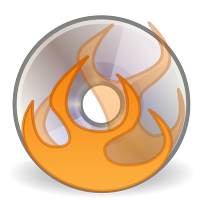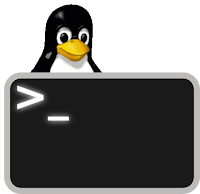ONLYOFFICE Desktop Editors pentru Linux

ONLYOFFICE Desktop Editors este o suita de birou care combina un editor de text, foi de calcul si prezentare care permit vizualizarea si editarea documentelor stocate in calculator fara a avea o conexiune la Internet. Este compayibil cu formatele de fisiere ale MS Office: docx, xlsx, pptx. Utilizarea versiunii a suitei de birou ONLYOFFICE pentru desktop are cateva avantaje fata de versiunea online: - performanta mai buna - folosirea tastelor pentru copierea si lipirea textului - puteti trimite documentul direct la imprimanta - disponibilitatea font-urilor instalate in calculator - limbajul documentului este selectat automat Recomandare de sistem pentru instalarea suitei de birou ONLYOFFICE Desktop Editors: - CPU: dual-core 2Ghz (64bit) - RAM: 2Gb - HDD: 2Gb Descarcarea aplicatiei se face de aici. Veti gasi fisiere in formt deb si rpm pe care le puteti instala folosind comenzile urmatoare: $ sudo dpkg -i onlyoffice-desktopeditors_amd64.deb $ sudo rpm -ivh onlyof...